Содержание
- 2. Модуль 3 Графика в web-дизайне. Гиперссылки. Принципы навигации web-сайта
- 3. Форматы графических файлов в Web
- 4. bmp, tif, gif, jpg, png
- 5. BMP ( англ. bitmap) — формат хранения растровых изображений. Вообще-то не один грамотный веб-мастер не станет
- 6. JPEG (Joint Photographic Experts Group) — популярный формат графических файлов, широко используемый при создании сайтов и
- 7. Тег и его атрибуты (src, alt, width, height, border)
- 8. Элемент представляет изображение и его резервный контент, который добавляется с помощью атрибута alt. Так как элемент
- 9. Абсолютный путь src=" https://etikket.ru/images/povsednevnii-etiket/etiket-na-ulitse1.jpg " Когда ссылка представляет из себя полный URL файла или страницы, это
- 10. Относительный путь src= "images/povsednevnii-etiket/etiket-na-ulitse1.jpg" src="../images/povsednevnii-etiket/etiket-na-ulitse1.jpg" В основном относительный путь указывается тогда, когда Вам нужно отправить посетителя
- 11. Путь относительно документа src= "img/contacts.jpg" В основном такой путь используется тогда, когда текущий и связанный документ(страница)
- 12. Путь относительно корня сайта src= "../img/price.jpg" src= "/img/price.jpg" ../ означает переход на одну директорию(уровень) выше в
- 13. Самый простой способ определить корневой относительный путь — взять абсолютный и отбросить http:// и имя хоста.
- 14. Тег alt="" Альтернативное название картинки если вдруг картинка не прогрузилась, или пользователь выключил показ изображений, или
- 15. Размер картинки width, height style="width: 200px; height:200px;"> width="200" height="200"> Без задания размеров изображения отображается на странице
- 16. Тег class для изображения style="width: 200px; height:200px;"> Тег class служит для стилизации изображения, задания максимального размера
- 17. Тег class для изображения style="width: 200px; height:200px;"> Тег class служит для стилизации изображения, задания максимального размера
- 18. Свойство border служит для обрамления рамкой любого элемента на сайте
- 19. Свойство border служит для обрамления рамкой любого элемента на сайте
- 20. Свойства margin и padding для изображения style="width: 200px; height:200px; padding: 5px; margin: 10px;"> Тег class служит
- 21. Выравнивание изображения относительно текста или картинки style="width: 200px; height:200px; padding: 5px; margin: 10px;"> align="left";
- 22. img.full {float:left; float:right;} Отмена выравнивания clear: none | left | right | both | inherit Выравнивание
- 23. Отмена выравнивания html – Тестовая картинка 1 небольшой текст Тестовая картинка 2 небольшой текст Css -
- 24. Отмена выравнивания html – Тестовая картинка 1 небольшой текст Тестовая картинка 2 небольшой текст Css -
- 25. Фон страницы – свойство background:
- 26. Задание фона в виде цвета: background-color Html – bla bla bla text Css – .one {
- 27. Обязательное задание фона для элемента body { background-color: #e2e2e2; width: 100%; margin: 0; min-height: 500px; }
- 28. Задание фона в виде изображения background-image Свойство устанавливает изображение в качестве фона для элемента. Фоновым изображением
- 29. Задание фона в виде изображения background-image Свойство устанавливает изображение в качестве фона для элемента. body {
- 30. Свойство background-repeat определяет, каким образом будет повторяться фоновый рисунок.
- 31. Свойство background-position определяет начальную позицию фонового изображения в виде горизонтальной и вертикальной координат посредством ключевых слов,
- 32. Также благодаря свойству позиционирования, для одного блока можно использовать несколько фоновых изображений background-image: url(http://studmebel.com.ua/wp-content/uploads/2014/02/ClipArt_26.jpg), url(https://i.pinimg.com/originals/83/08/1e/83081e1….png), url(http://www.clipartbest.com/cliparts/Kcj/grG/KcjgrGXni.png);
- 33. Свойство background-attachment позволяет фиксировать фоновое изображение при прокрутке страницы. Ссылка на html Ссылка на css
- 34. Свойство background-size позволяет масштабировать фоновое изображение по вертикали и горизонтали описывает, как изображение будет растягиваться и
- 35. Спрайты: меньше картинок – больше скорость
- 37. Css .yes-no{ background: url(https://basicuse.net/var/plain_site/storage/images/media/images/articles/prog_lang/textile/html_css/getting_started_with_bootstrap/glyphicons/61850-1-eng-GB/glyphicons_fit_content_width.png) -163px 243px; width: 56px; height: 48px; } .yes-no:hover{ background: url(https://basicuse.net/var/plain_site/storage/images/media/images/articles/prog_lang/textile/html_css/getting_started_with_bootstrap/glyphicons/61850-1-eng-GB/glyphicons_fit_content_width.png) -240px 242px;
- 38. Сайты для создания спрайтов https://www.toptal.com/developers/css/sprite-generator https://spritegen.website-performance.org/
- 39. HTML5 – конкурент Flash
- 40. Вставка видео на странице посредством тега Атрибут controls отвечает за появление элементов управления видеоплеером. Вы можете
- 43. Элемент используется для указания нескольких медиа-ресурсов для и . Добавляет альтернативные видео/аудио файлы, которые браузер может
- 44. На данный момент браузеры поддерживают три основных видео формата: Видео в формате .avi на сайте средствами
- 45. Если вы хотите выровнять видеоплеер на странице, нужно обернуть элемент в контейнер с присвоенным классом, для
- 46. Вставка аудио на странице посредством тега HTML5-аудио предоставляет улучшенные возможности работы с аудио контентом. До недавнего
- 47. HTML5-элемент используется для внедрения звукового контента в веб-страницы. В общем виде HTML-разметка имеет следующий вид: Атрибут
- 48. HTML5-элемент используется для внедрения звукового контента в веб-страницы. В общем виде HTML-разметка имеет следующий вид: Атрибут
- 49. В настоящий момент не существует аудио формата, который бы работал во всех браузерах, поэтому для обеспечения
- 51. Создание изображений и анимации посредством тега https://www.youtube.com/watch?v=4P0i8QlQ6fE
- 52. Использование svg формата Хоть формат не особо новый, но свою популярность заслужил благодаря внедрению его на
- 53. Использование svg формата SVG – Scalable Vector Graphics (Масштабируемая Векторная Графика) – основанный на векторе формат
- 54. SVG имеет небольшой вес по сравнению с другими форматами. У этого формата просто невероятные возможности. Флаги,
- 55. Плюсы использования SVG Так почему же стоит отказаться от привычных нам JPG или GIF в пользу
- 56. Минусы использования SVG Вы вероятно потрясены тем, сколько же у SVG плюсов. И возможно подумали, что
- 57. Замена jpg, gif, png на svg https://doromarine.kz/media/mod_languages/images/kz.svg https://doromarine.kz/media/mod_languages/images/kz.gif
- 58. С помощью svg можно рисовать Размеры и координаты задаются для разных фигур по-разному, а вот фон
- 59. Закругленные уголки задаются параметрами rx и ry. Если задан только один из параметров, скругление по вертикали
- 60. Много угольники рисуются с помощью - polygon Или В points задаются x,y-координаты вершин фигуры, через пробел.
- 61. Круги рисуются с помощью cirlce r — радиус круга; cx, cy — координаты центра круга. Эллипс
- 62. Более сложные фигуры можно сделать из сочетания простых: При этом стиль фигур можно задать один раз
- 63. Так же можно рисовать линии с помощью line x1, y1, x2, y2 — координаты начала и
- 64. Новые свойства: CSS3
- 65. Работа с фоном: создание градиентов {background: linear-gradient(угол / сторона или угол наклона с помощью ключевого слова
- 66. Направление градиента может быть задано двумя способами: с помощью угла наклона в градусах deg, значение которого
- 67. Радиальный градиент radial-gradient() Радиальный градиент отличается от линейного тем, что цвета выходят из одной точки (центра
- 68. Позиция центра задаётся с помощью ключевых слов, используемых в свойстве background-position, с добавлением приставки at. Если
- 69. Генераторы css градиентов https://yandex.kz/search/?text=css%20%D0%B3%D1%80%D0%B0%D0%B4%D0%B8%D0%B5%D0%BD%D1%82%20%D0%B3%D0%B5%D0%BD%D0%B5%D1%80%D0%B0%D1%82%D0%BE%D1%80&lr=162
- 70. Работа с границами: скругленные края у блоков – свойства border-radius border-radius: 100%; border-radius: 100px; Задает скругление
- 71. Задание полупрозрачности элементам страниц – свойство opacity Свойство opacity задает прозрачность любому элементу к примеру opacity:
- 72. Домашнее задание
- 73. На своем сайте добавить как минимум 3 картинки в текст И добавить фон сайта
- 74. Гиперссылки. Принципы навигации web-сайта
- 75. Общие сведения о гиперссылках
- 76. Гиперссылка (англ. hyperlink) — часть гипертекстового документа, ссылающаяся на другой элемент (команда, текст, заголовок, примечание, изображение)
- 77. Гиперссылка может быть добавлена к любому элементу гипертекстового документа и обычно выделяется визуально. В HTML-документах текстовые
- 78. «Битой» ссылкой называют такую гиперссылку, которая ссылается на отсутствующий по каким-либо причинам объект, например, если документ
- 79. Для определения ссылки в HTML используется тег , структура которого имеет вид Текст ссылки , где
- 80. Человекопонятный URL = ЧПУ URL-путь, состоящий из понятных слов, вместо идентификаторов, и отражающий файловую структуру сайта.
- 81. Абсолютная и относительная адресация
- 82. Абсолютный путь Ссылка на черный яндекс Когда ссылка представляет из себя полный URL файла или страницы,
- 83. Относительный путь Прайс-лист Скачать прайс-лист В основном относительный путь указывается тогда, когда Вам нужно отправить посетителя
- 84. Самый простой способ добавить ссылку 1) Если ссылка внешняя то указывать ссылку полностью Прайс-лист 2) Если
- 85. Ссылка на почту subject=Это письмо с сайта&Body=Новый текст для письма&cc=zuev@itstep.kz&bcc=phrakz@yandex.ru" title="Напишите нам">Напишите мне письмо mailto –
- 86. Ссылка на телефон (срабатывает только на мобильных устройствах) Ссылка на звонок в Skype логин Ссылка на
- 87. Здесь много-много текста. Прокручивай его вниз. Или нажмите Вниз Наверх Атрибут name используется для определения закладки
- 88. В XHTML и HTML5 вместо name для определения закладки требуется указывать атрибут id. Атрибут id —
- 89. С помощью id можно создать ссылку на определенный элемент в тексте имеющий id Ссылка на второй
- 90. Графические ссылки в HTML
- 91. HTML карта ссылок Между тегами
- 92. HTML карта ссылок shape="poly" – Многоугольник - coords = (x1,y1,x2,y2,...,xn,yn), последовательно указываются координаты x,y каждой точки
- 93. HTML карта ссылок Как вычислить координаты на изображении Изображение должно быть фактического размера на сайте, без
- 95. Создание меню при помощи структуры списков ( , )
- 96. Важно понимать что меню можно сделать и из тегов и и и и и даже Главная
- 97. Свойство display Свойство display отвечает за вывод и визуальное отображение элементов на странице. Также с помощью
- 98. Свойство display Свойство display отвечает за вывод и визуальное отображение элементов на странице. Также с помощью
- 101. Псевдоклассы
- 102. Динамические псевдоклассы Выбирают ссылки на странице, которые имеют атрибут href и находятся в определенном состоянии, а
- 103. Структурные псевдоклассы :first-child — элемент, который является первым дочерним элементом некоторого другого элемента; :last-child — последний
- 104. CSS свойство cursor
- 105. Домашнее задание
- 107. Скачать презентацию


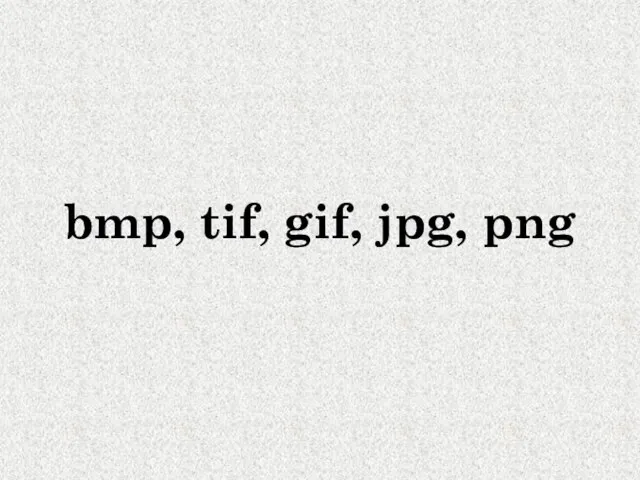

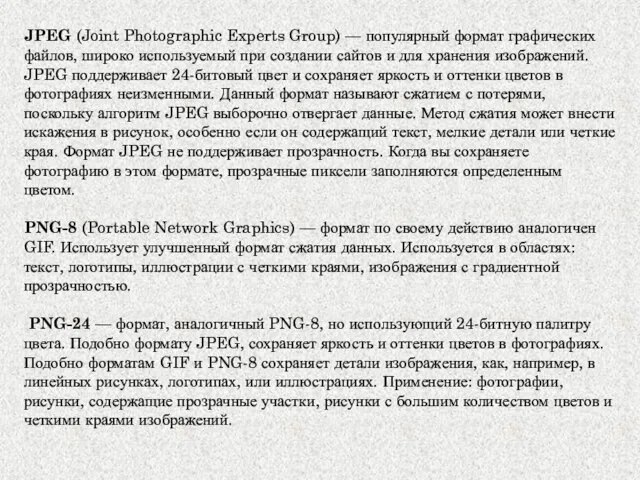
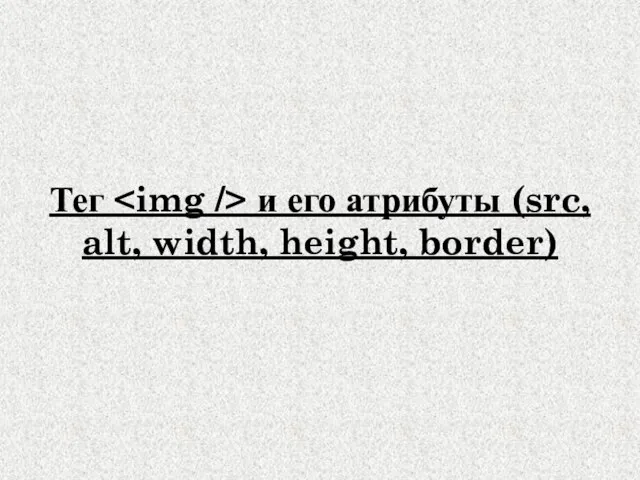
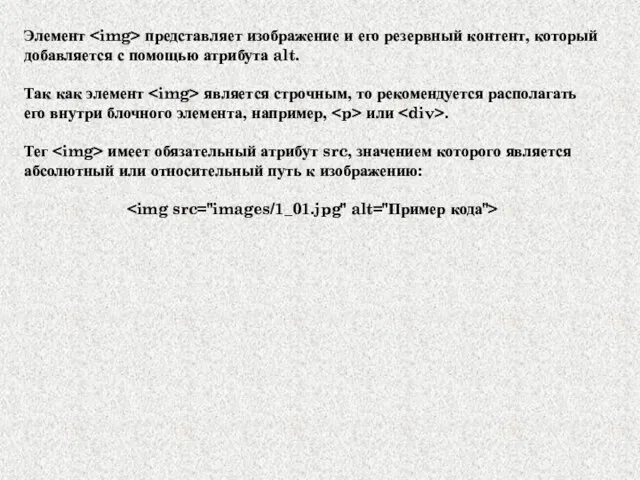

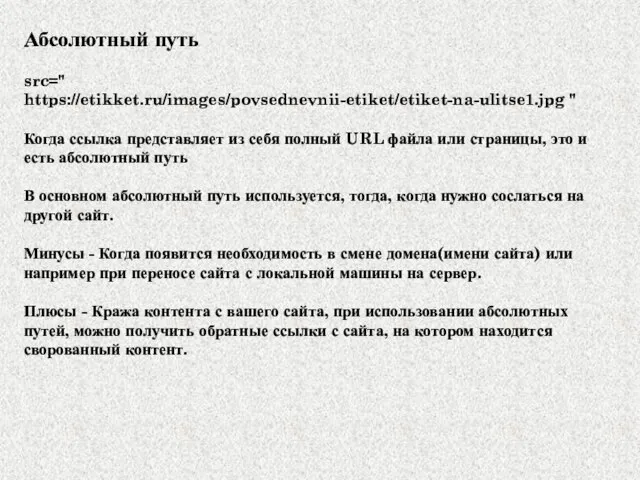
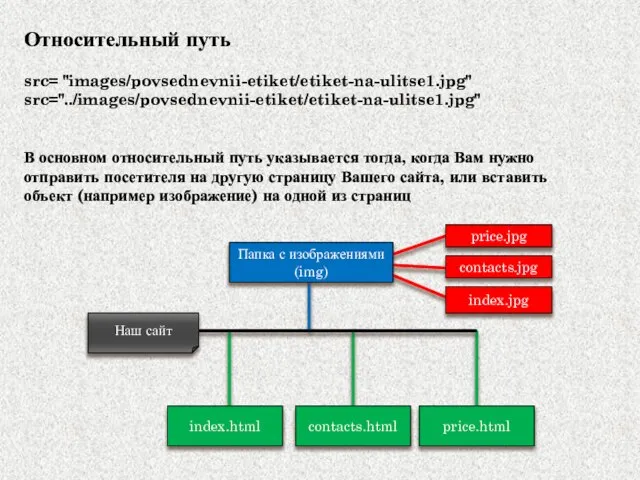
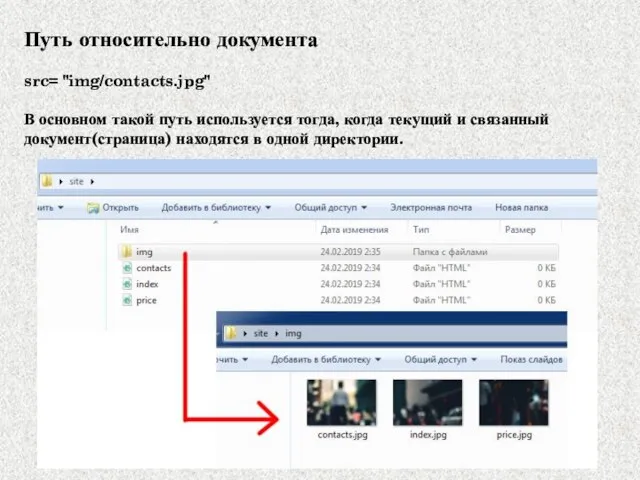
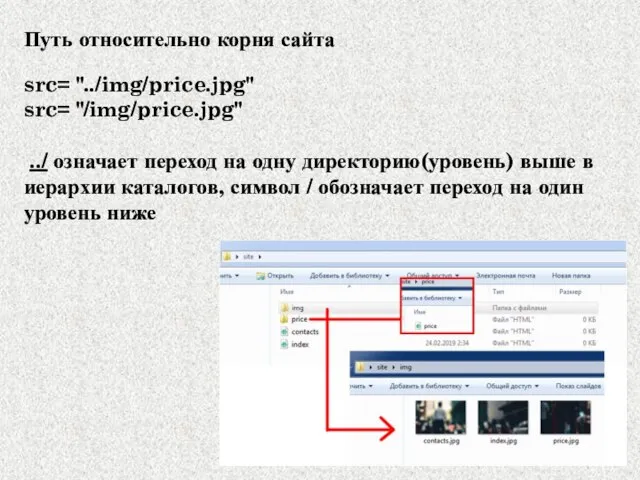
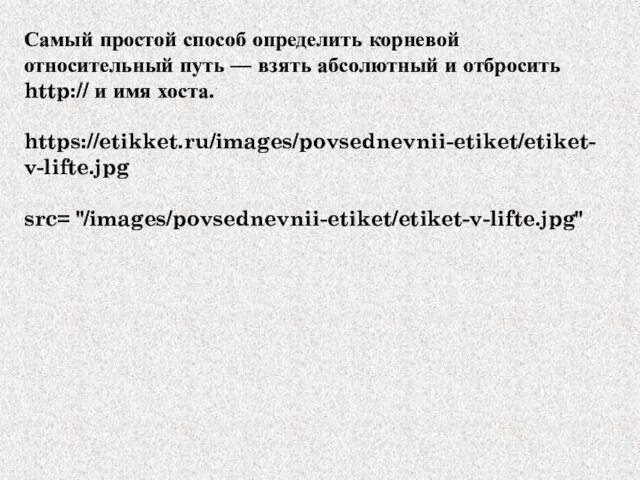
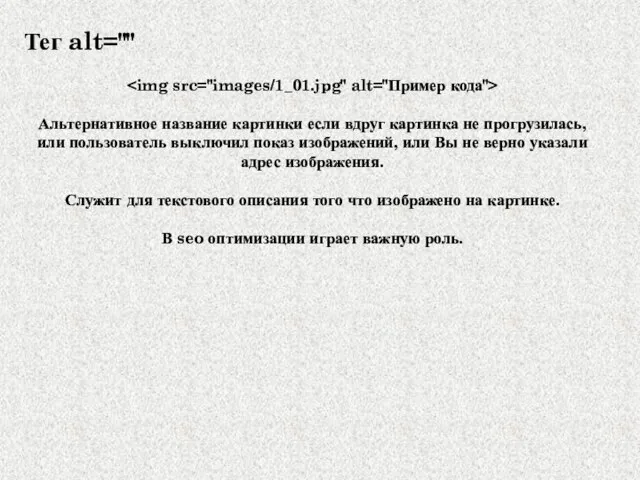
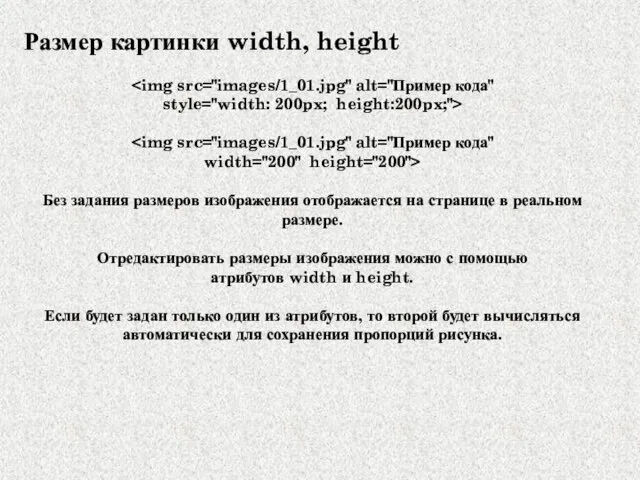
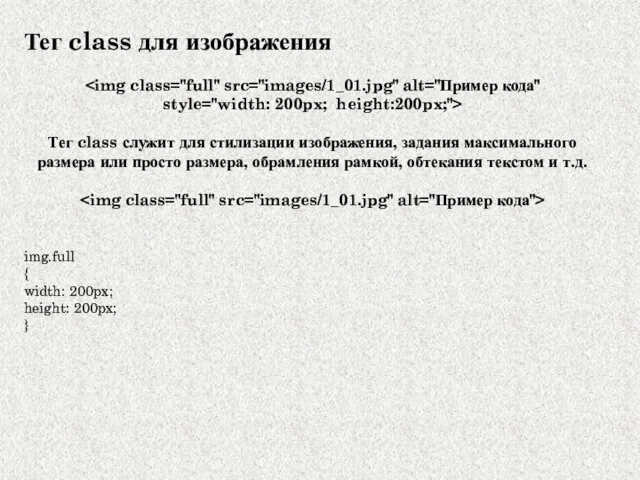
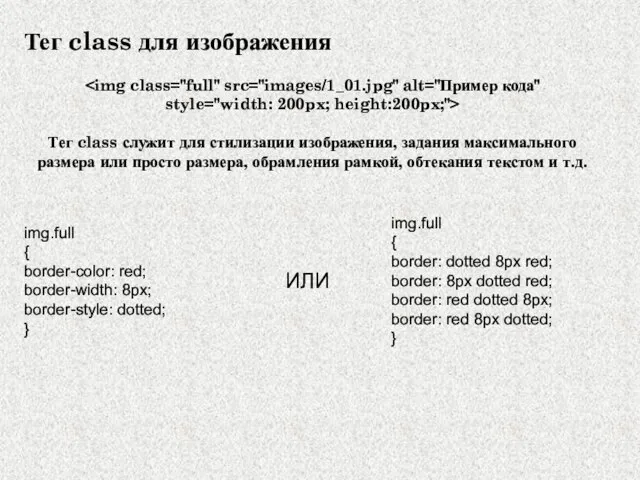
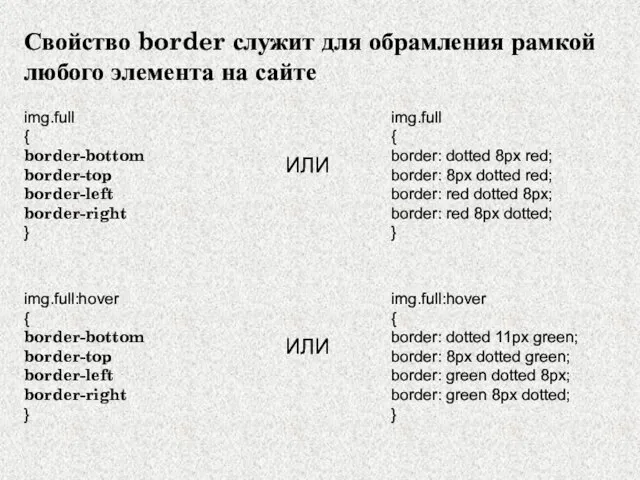
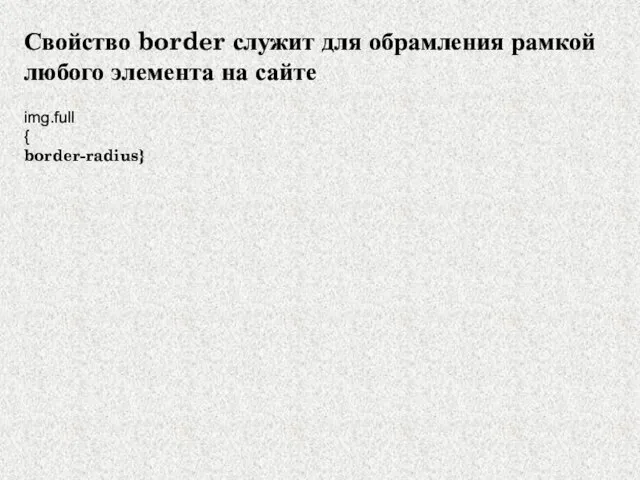
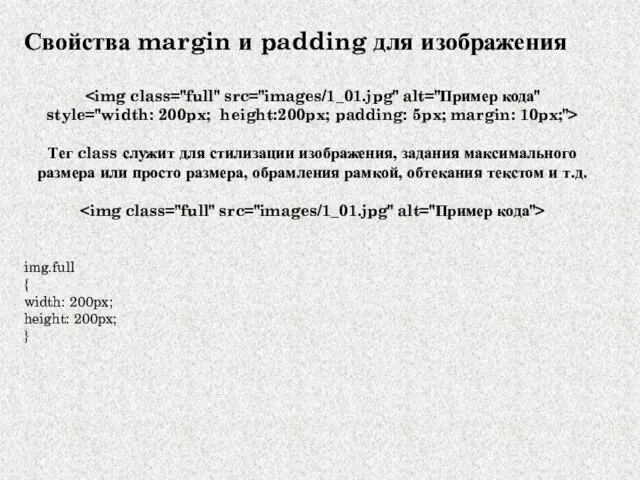
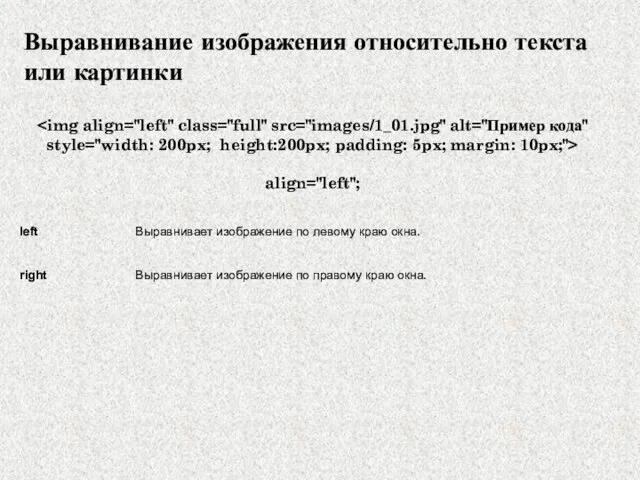
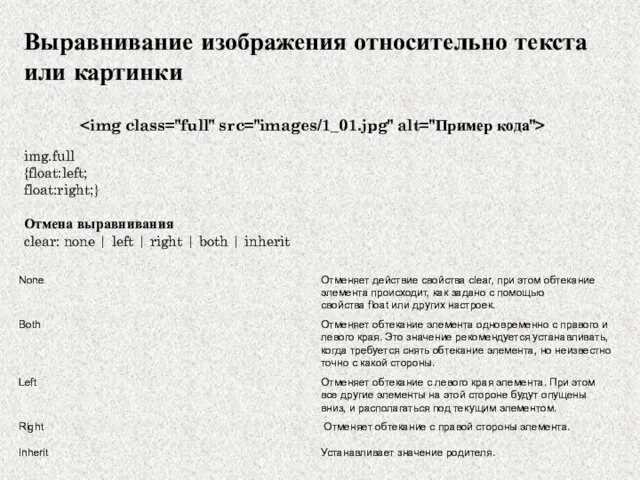
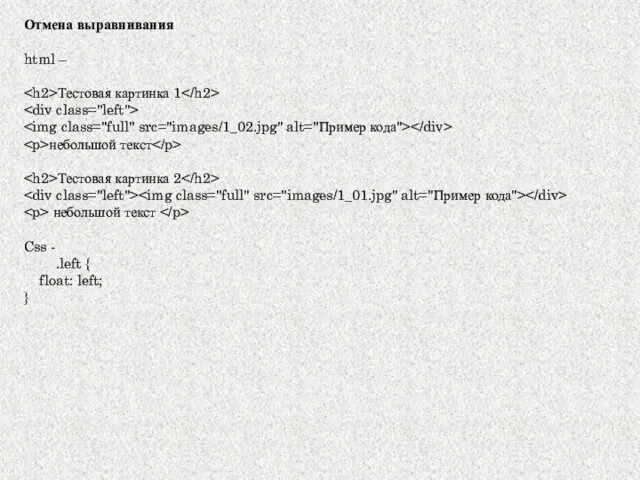

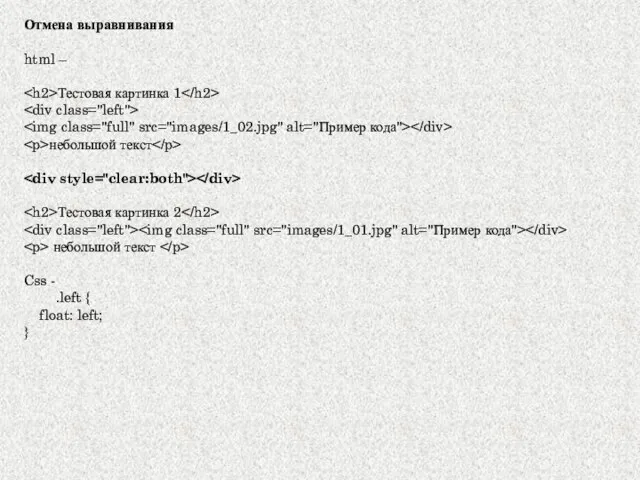

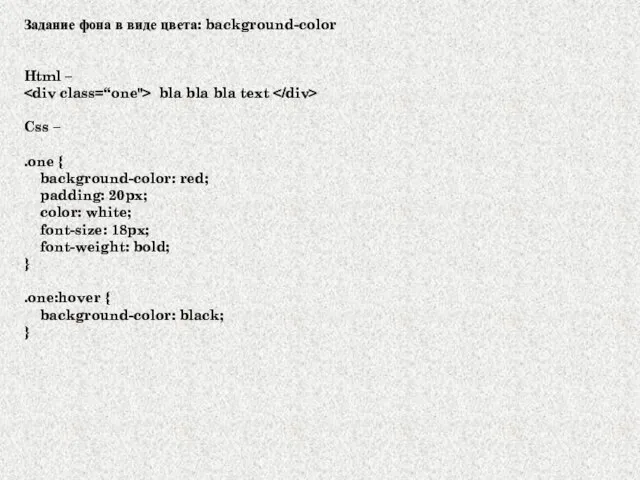
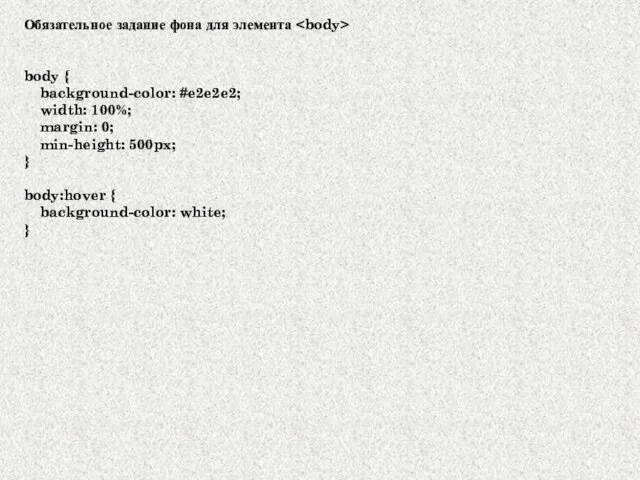
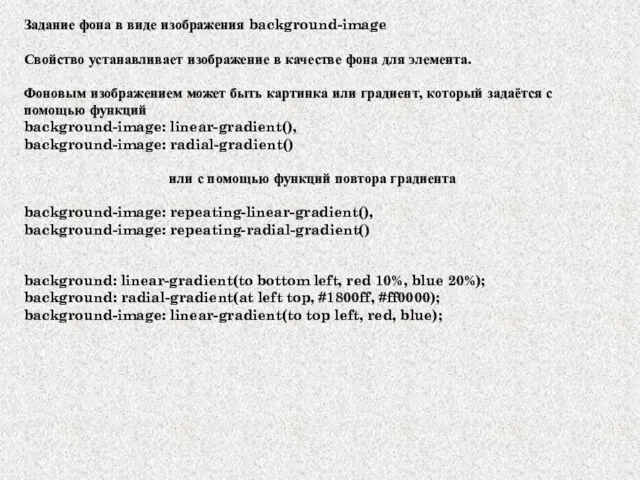
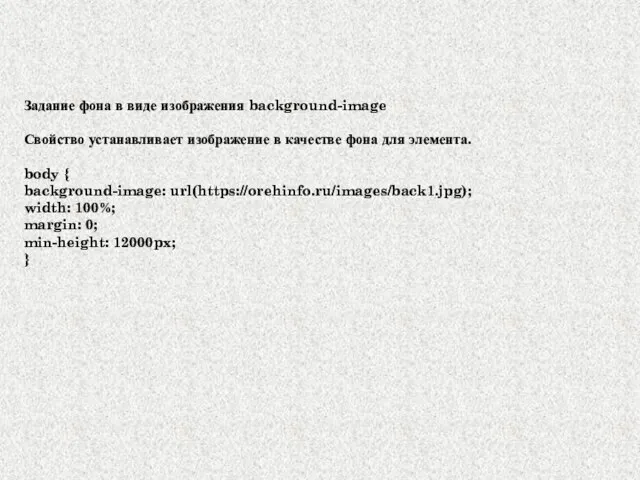
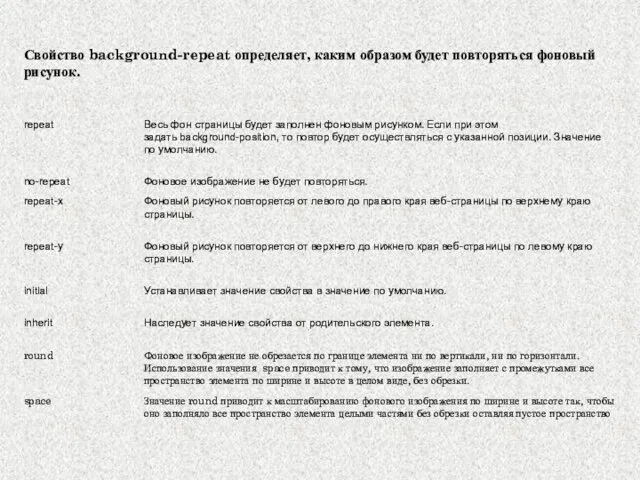
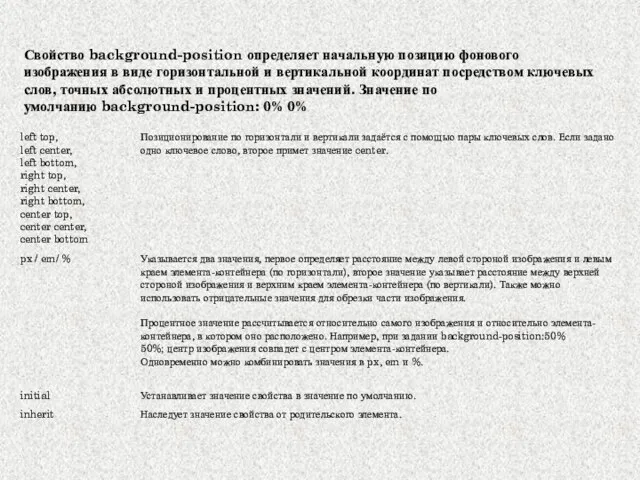
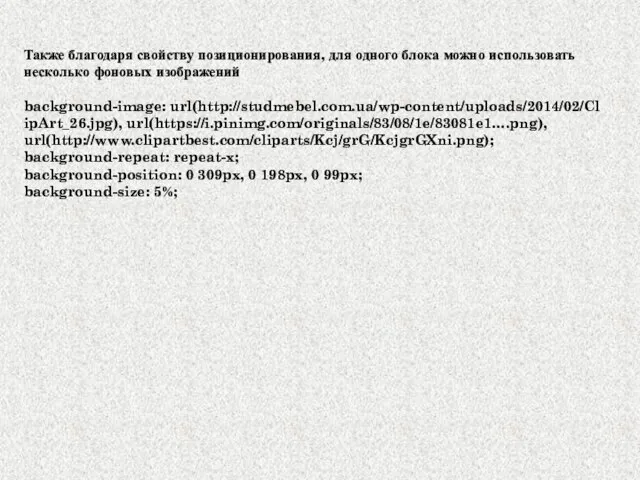
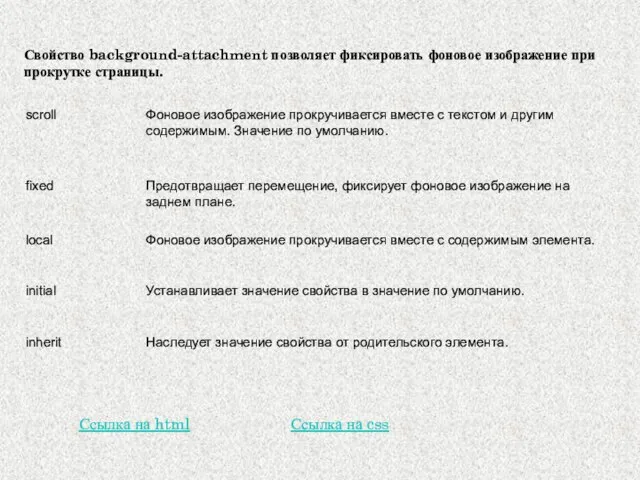
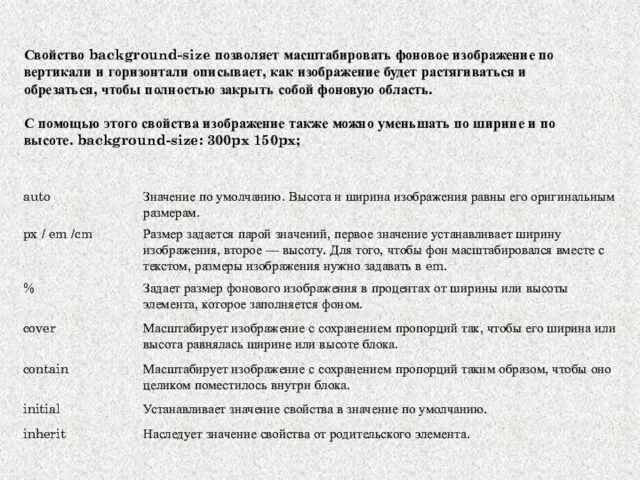

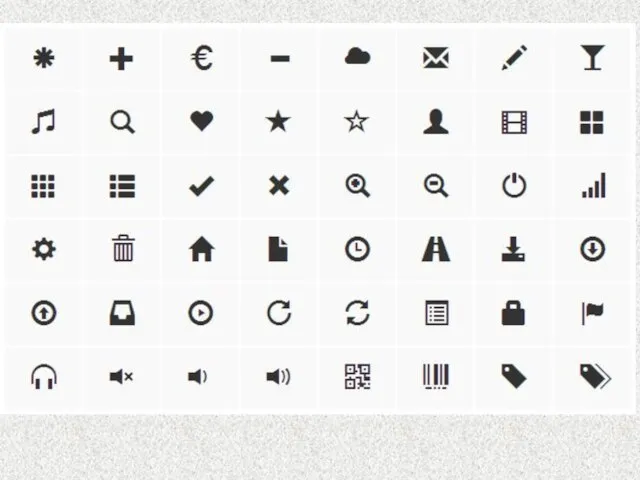
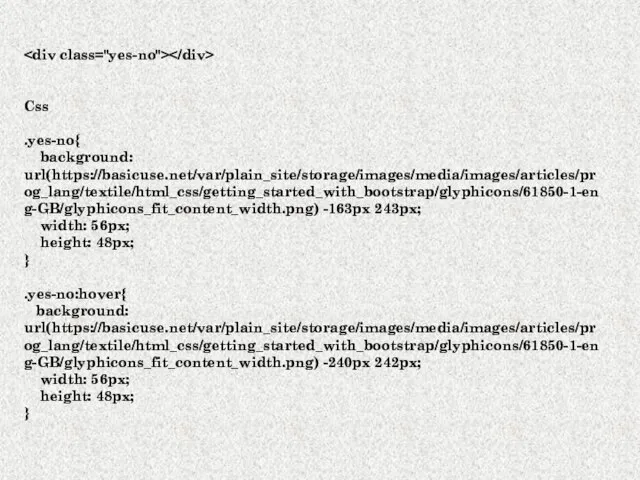
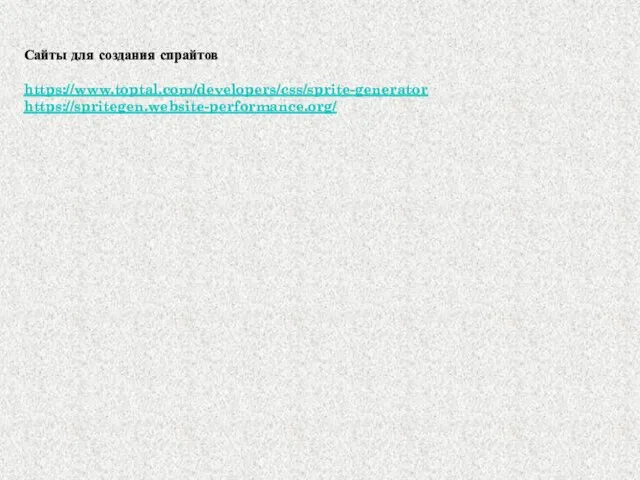

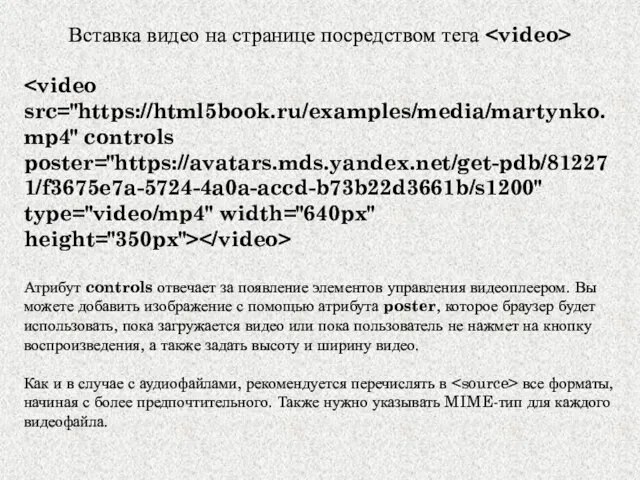

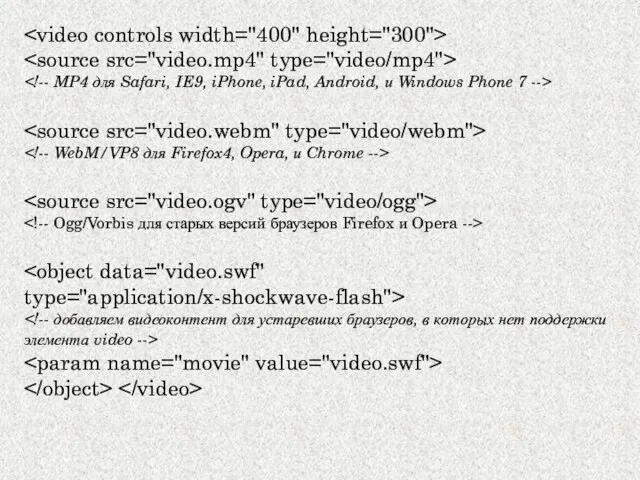
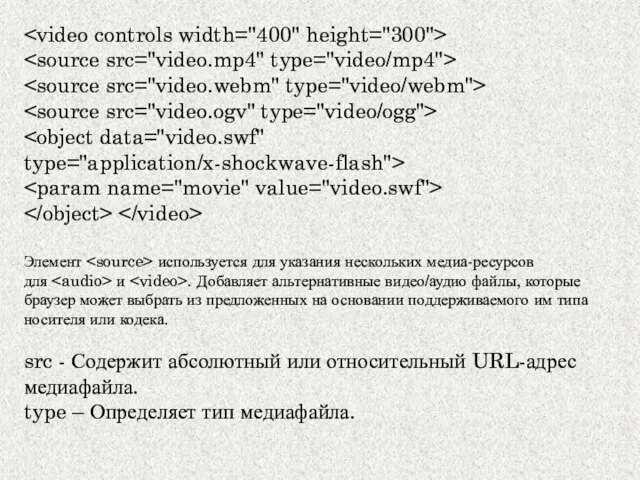
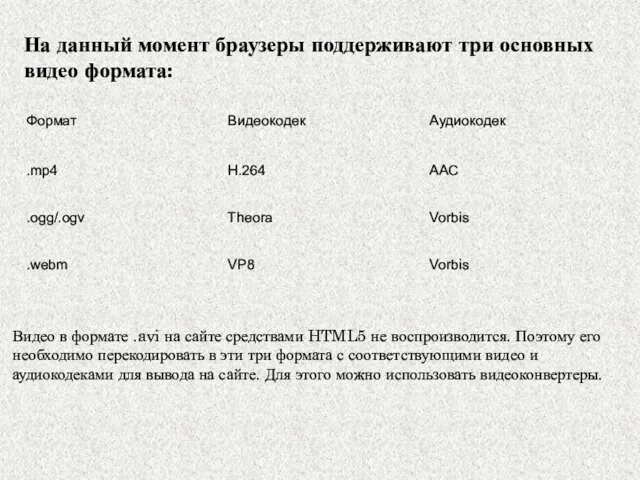



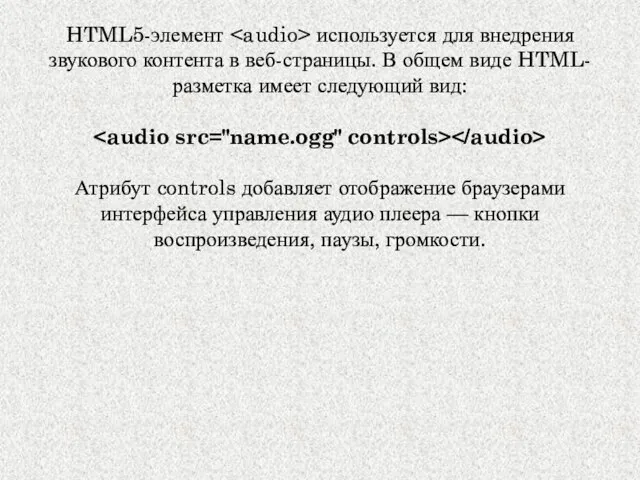
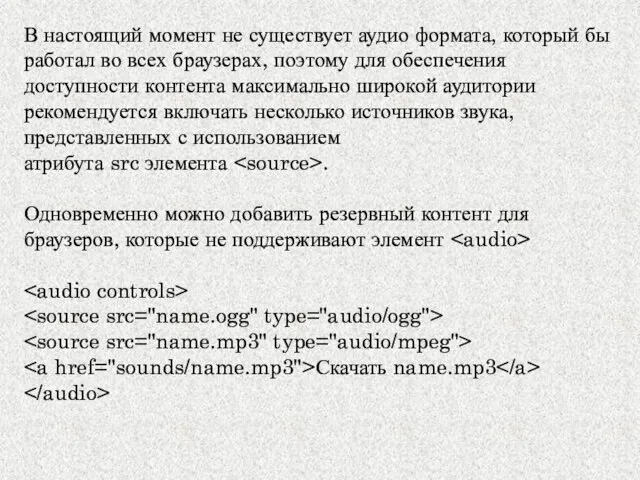
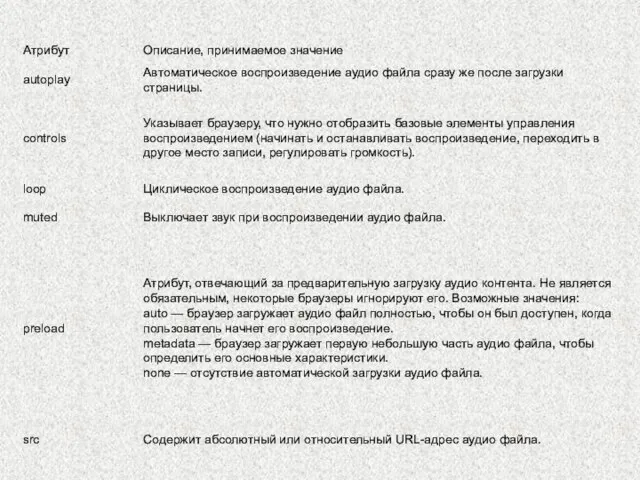
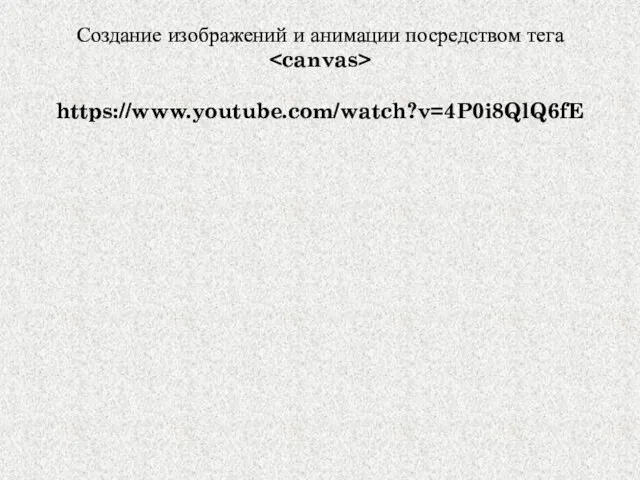
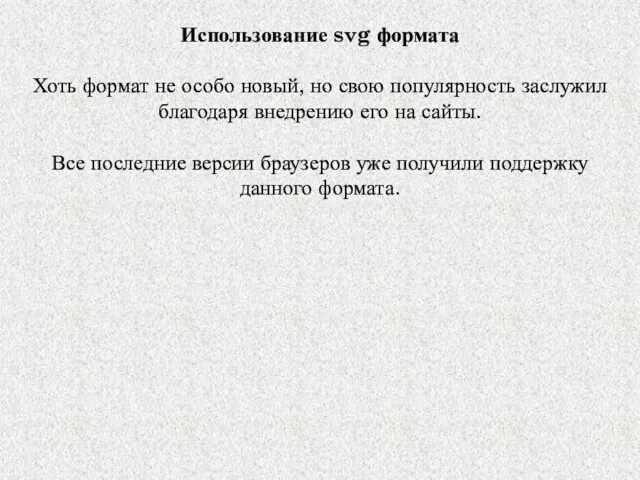



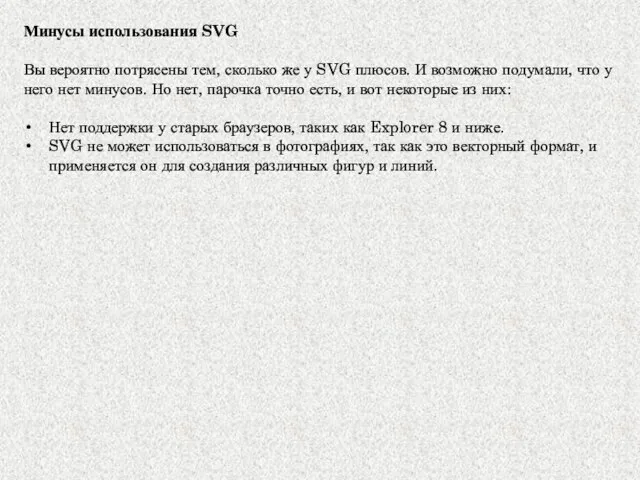
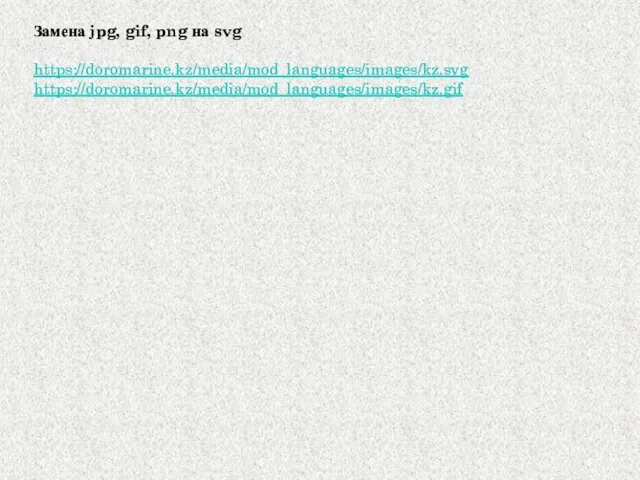
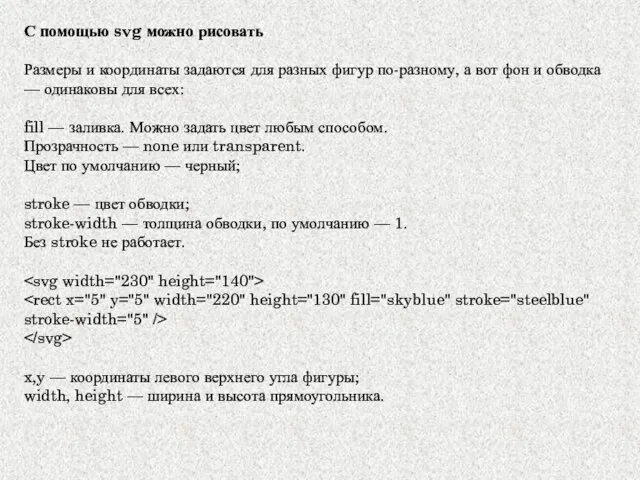
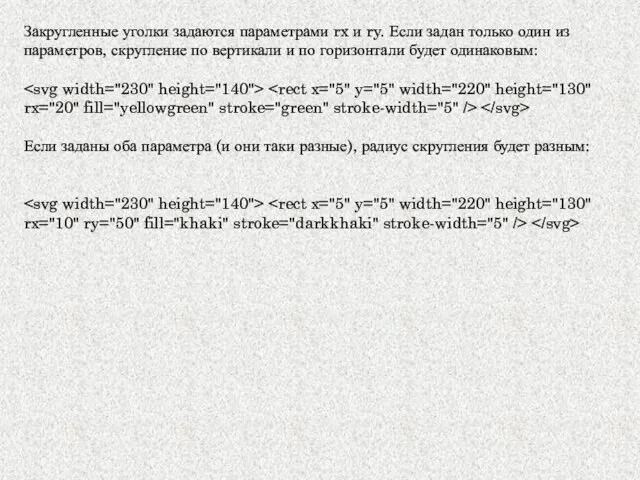
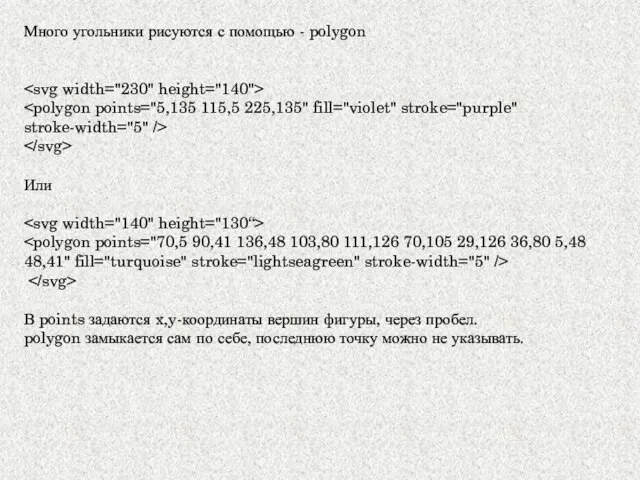
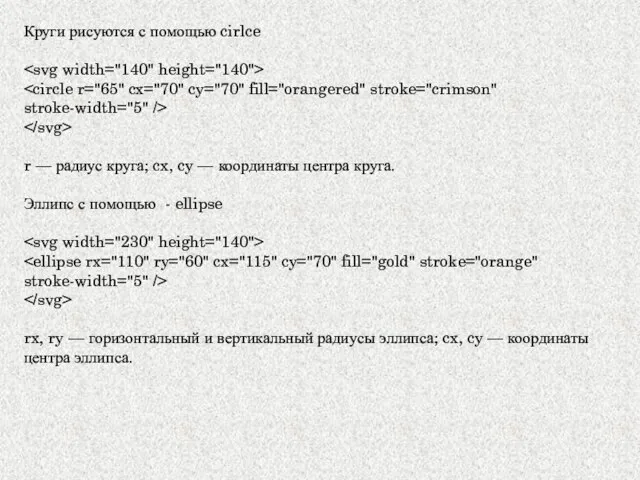
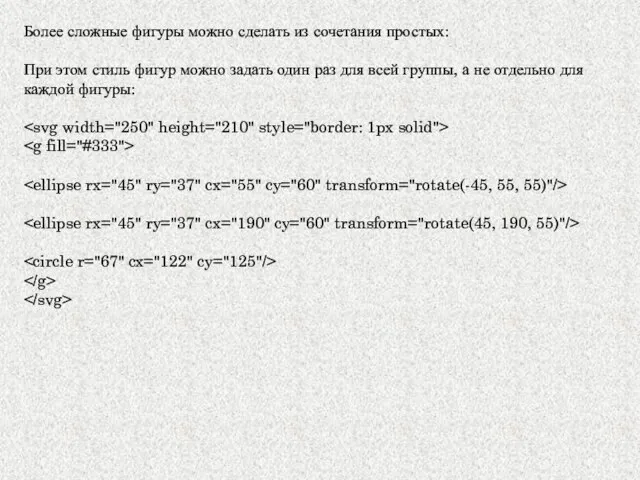
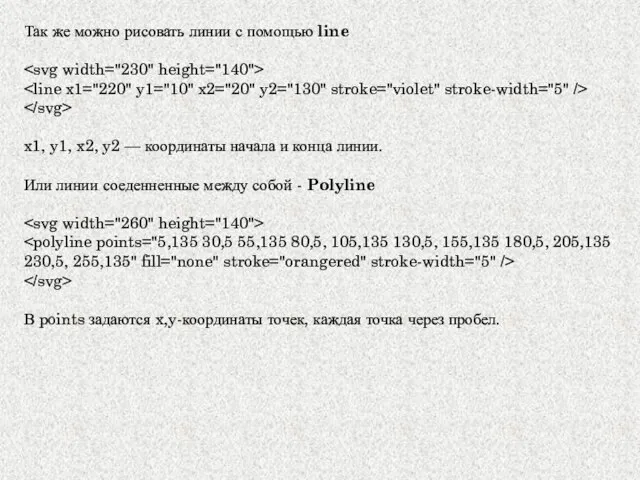

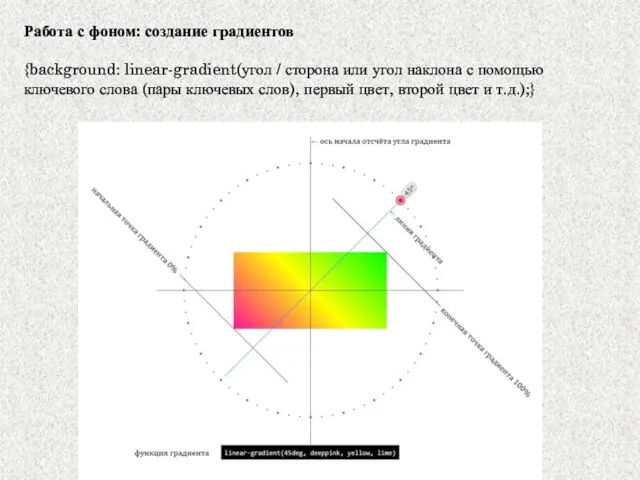
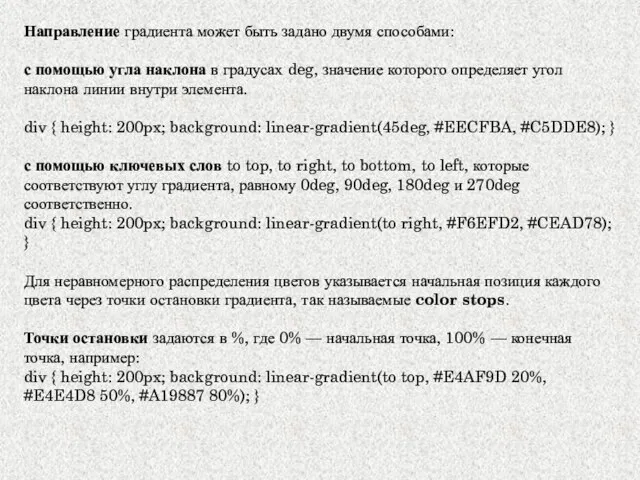

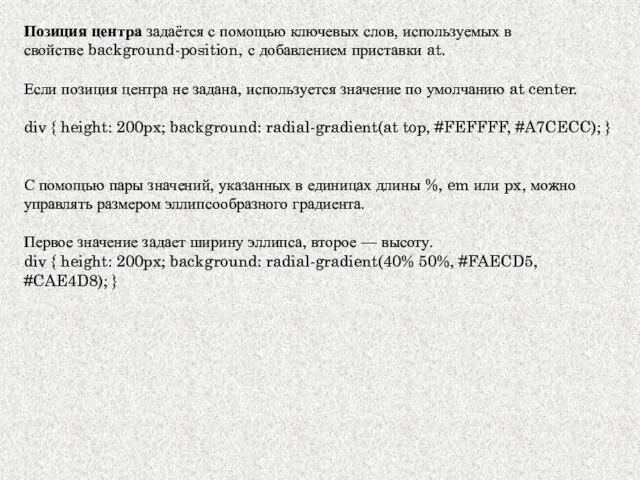
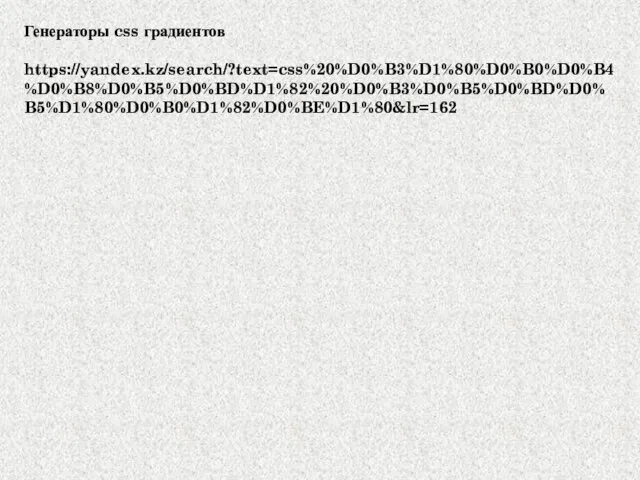
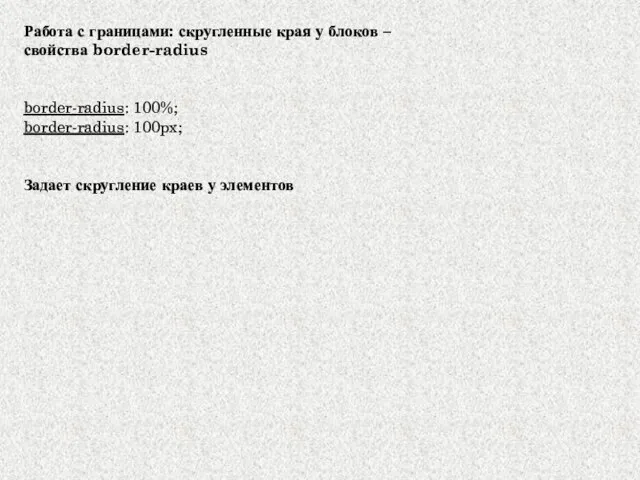
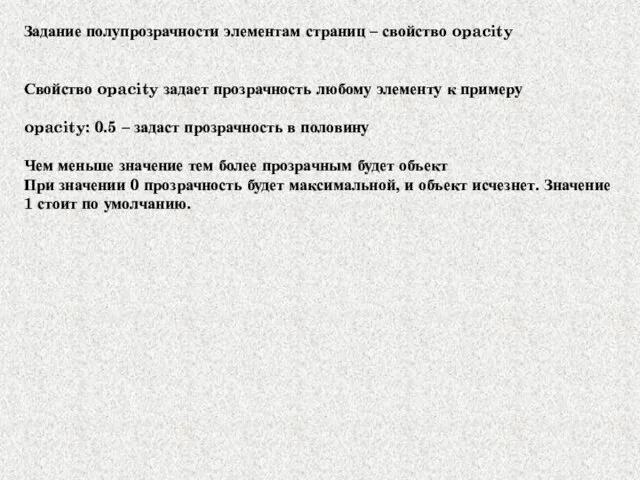
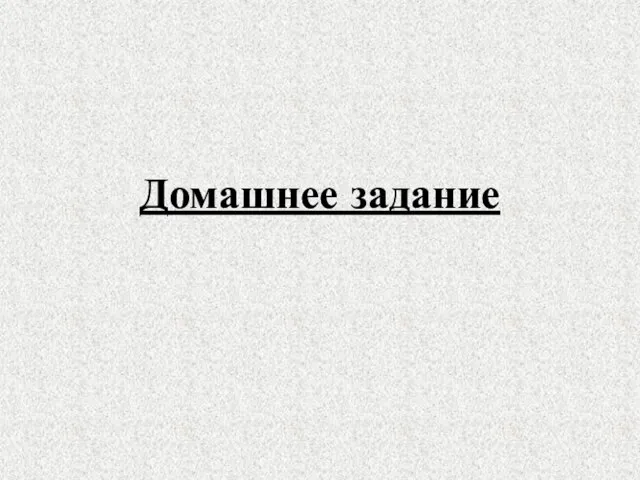
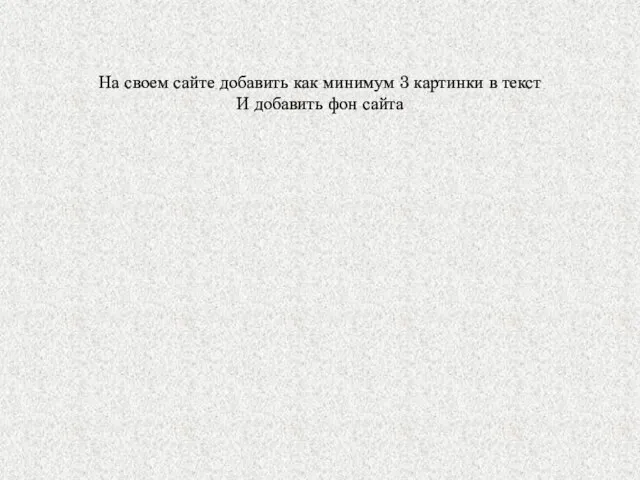


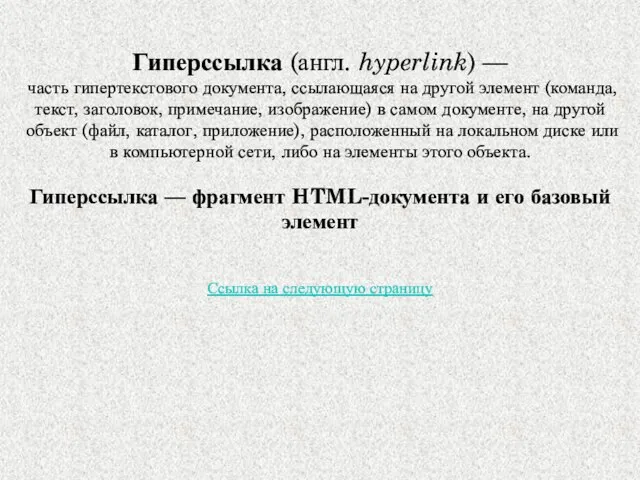

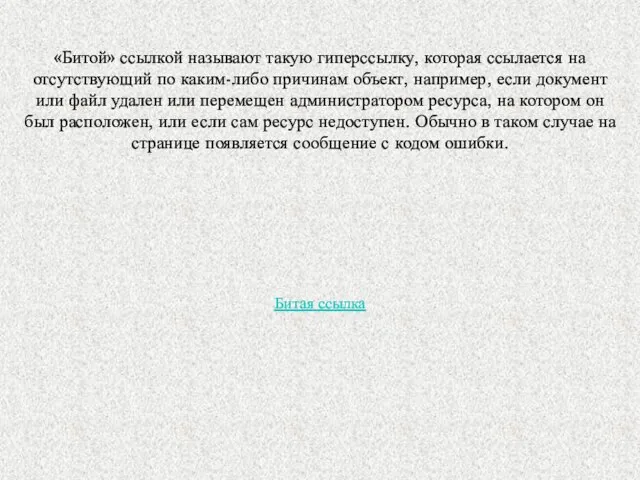
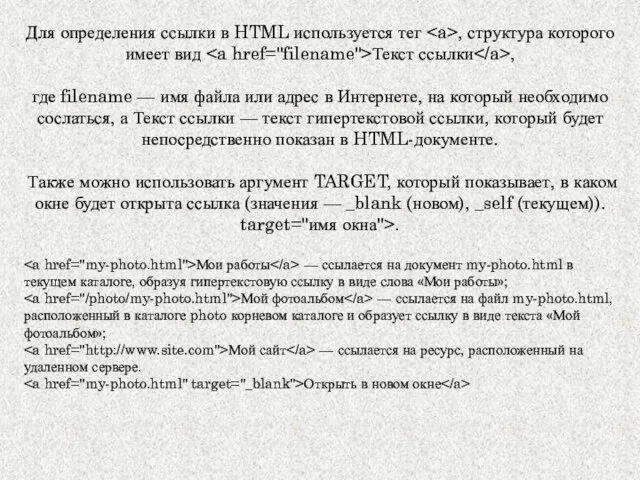
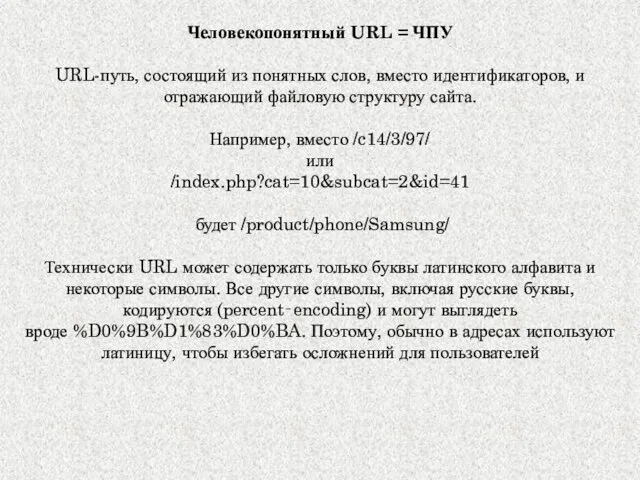

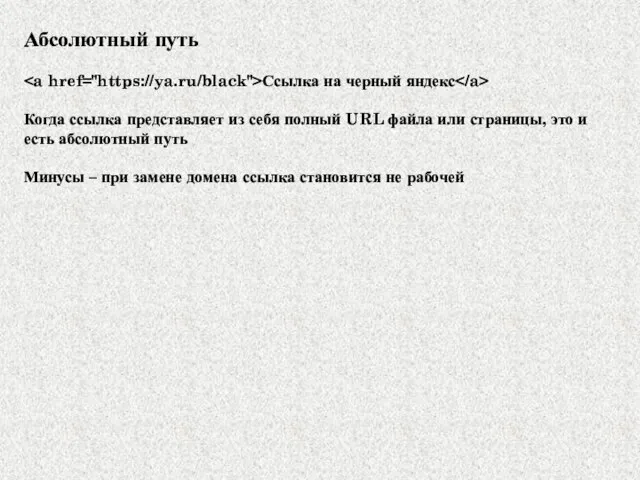

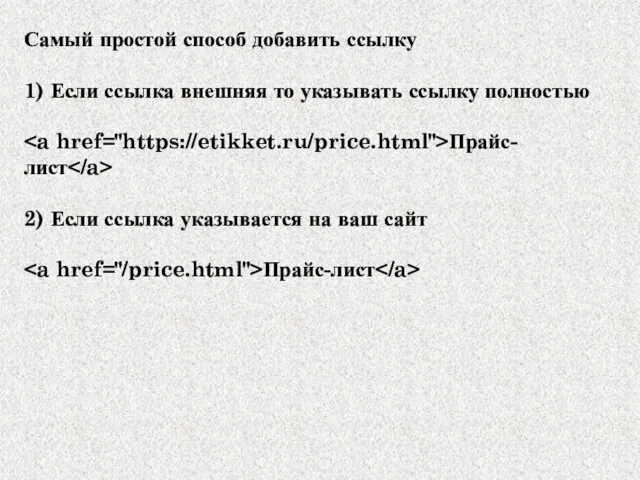

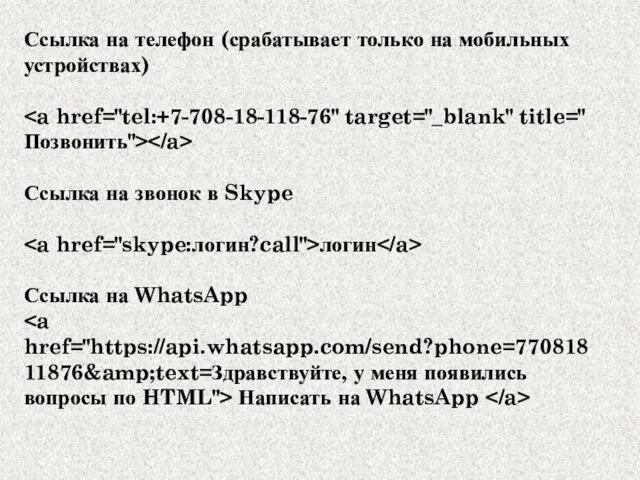

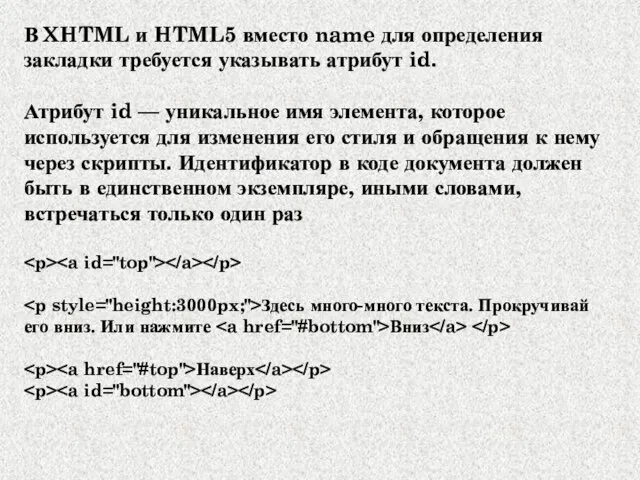
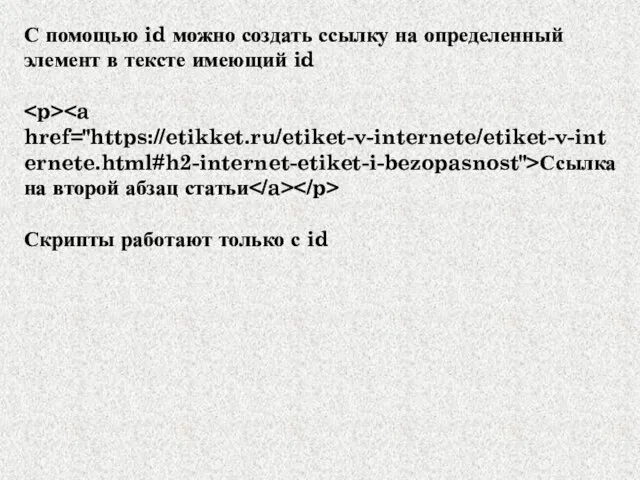
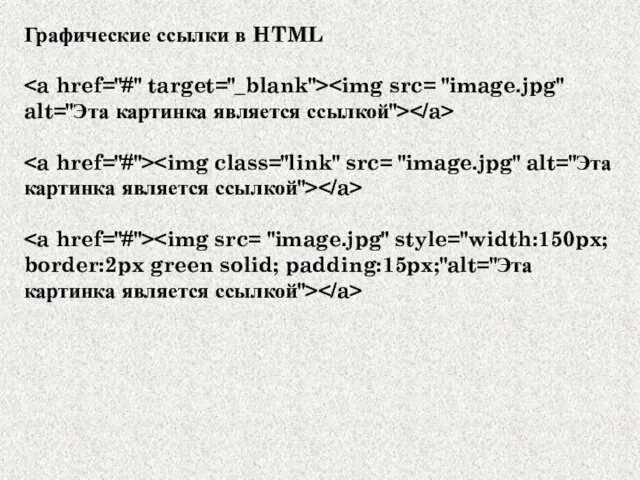

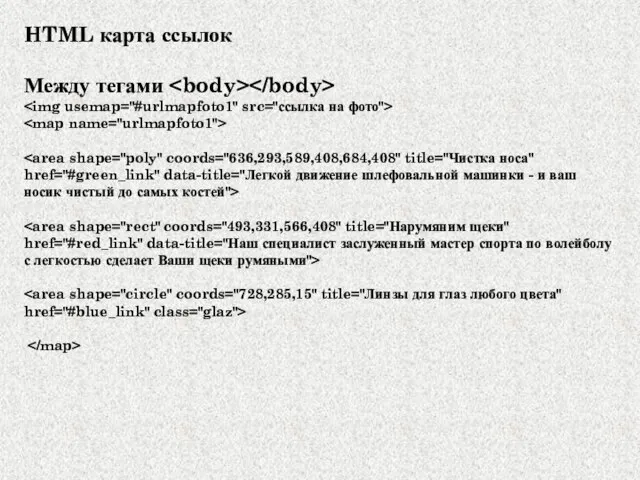
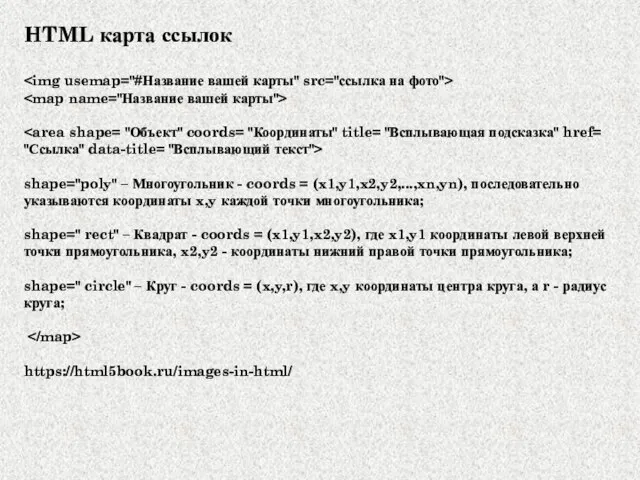




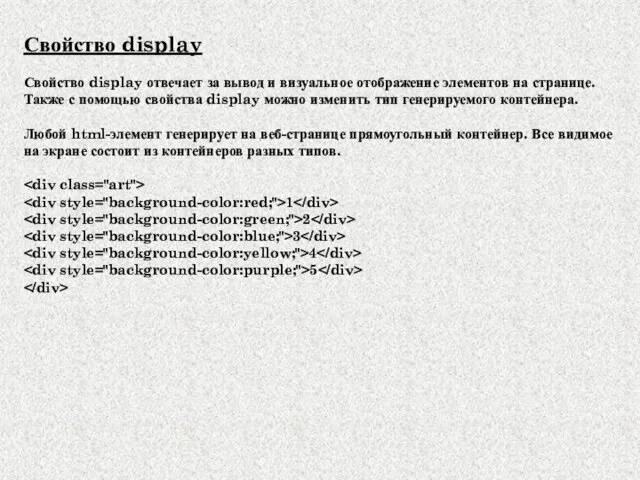
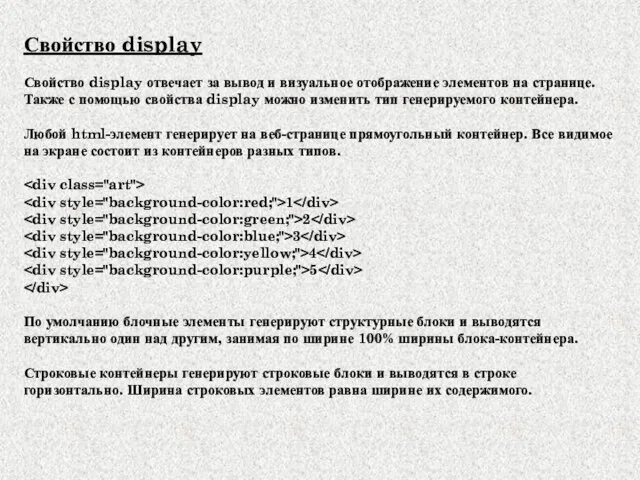

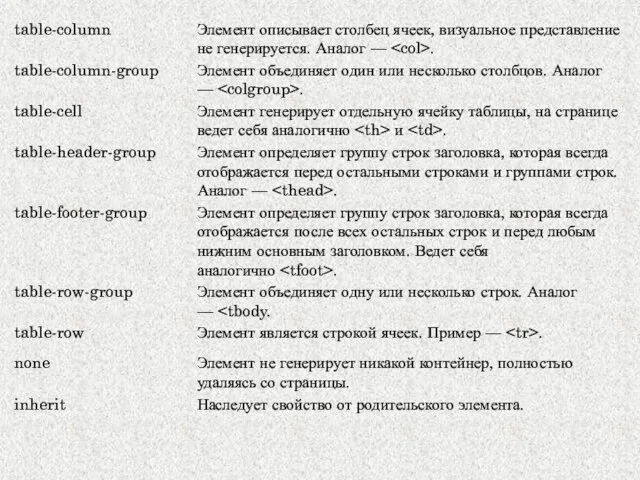
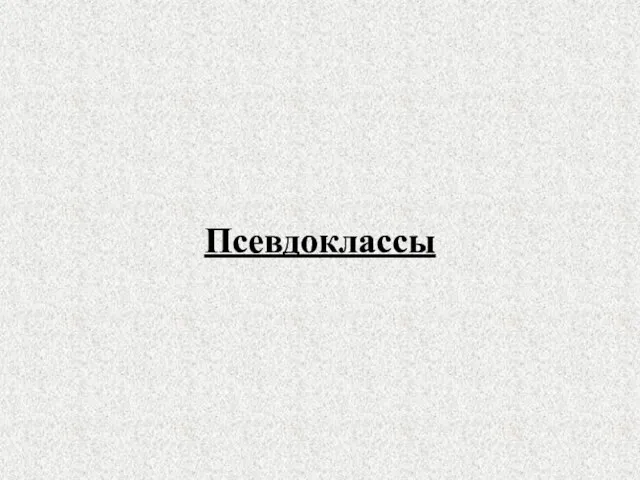


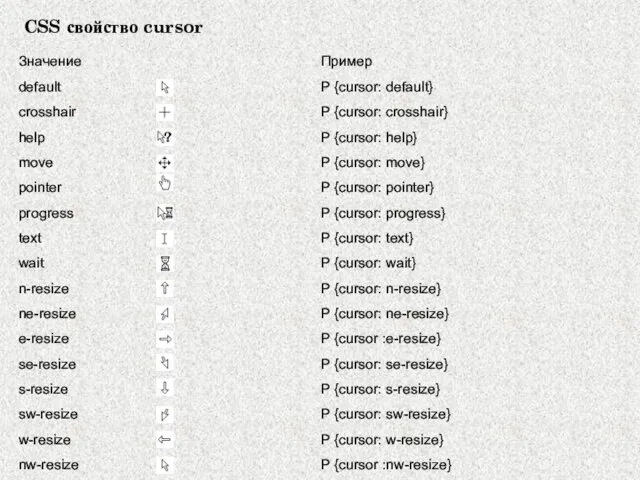
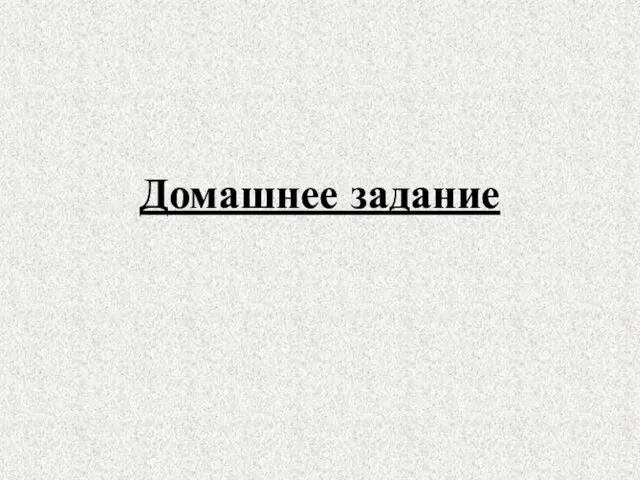
 Воздействие анимации на пользовательский опыт в мобильных интерфейсах мобильного приложения для облачного хранения данных
Воздействие анимации на пользовательский опыт в мобильных интерфейсах мобильного приложения для облачного хранения данных Домашнее задание по итогам обучения ПО 5С
Домашнее задание по итогам обучения ПО 5С Основные определения и принципы. Лекция 1
Основные определения и принципы. Лекция 1 Сравнительный анализ совокупной стоимости владения распространенными музыкальными редакторами
Сравнительный анализ совокупной стоимости владения распространенными музыкальными редакторами Языки программирования
Языки программирования Лекция 16. Сущность внешнего силового электромагнитного воздействия (СЭМВ) как угроза безопасности информации в АС
Лекция 16. Сущность внешнего силового электромагнитного воздействия (СЭМВ) как угроза безопасности информации в АС Организация поиска. Хеширование
Организация поиска. Хеширование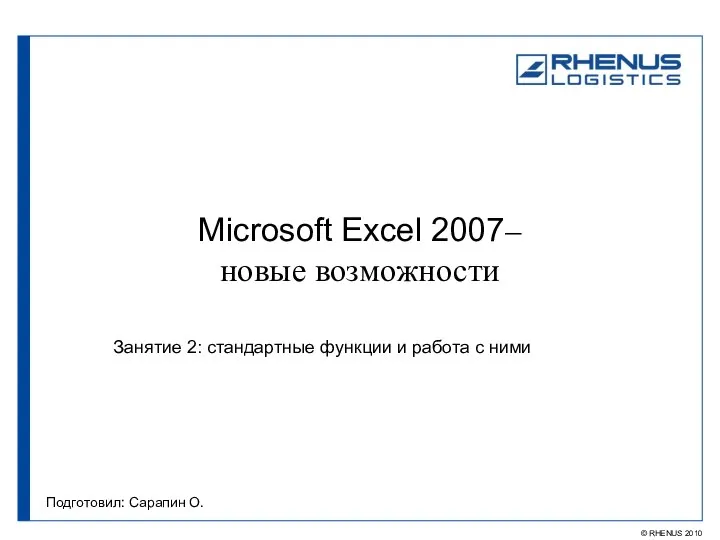 Microsoft Excel 2007 – новые возможности. Стандартные функции и работа с ними
Microsoft Excel 2007 – новые возможности. Стандартные функции и работа с ними Пример физического проектирования БД
Пример физического проектирования БД Программы воспроизведения звуковых файлов Windows Media Player
Программы воспроизведения звуковых файлов Windows Media Player Профессиональная этика. Как войти в курс Classroom на Google диск
Профессиональная этика. Как войти в курс Classroom на Google диск Kompýuter prezentasiýalarynyň bilimde wajyp orny bardyr
Kompýuter prezentasiýalarynyň bilimde wajyp orny bardyr Работа над докладом. Лекция 5
Работа над докладом. Лекция 5 Презентация "Устройства компьютера" - скачать презентации по Информатике
Презентация "Устройства компьютера" - скачать презентации по Информатике Презентация Вредоносные и антивирусные программы. Компьютерные черви и защита от них.
Презентация Вредоносные и антивирусные программы. Компьютерные черви и защита от них.  Производные типы данных. (Лекция 3)
Производные типы данных. (Лекция 3) Аудит информационной безопасности
Аудит информационной безопасности Анализ требований к ПО
Анализ требований к ПО Отличия группы ВК от публичной страницы
Отличия группы ВК от публичной страницы Алгоритмы. Определение алгоритма
Алгоритмы. Определение алгоритма Проверка технических условий для удаленной работы
Проверка технических условий для удаленной работы Информационная безопасность и защита информации
Информационная безопасность и защита информации Что такое Word?
Что такое Word? Сетевые службы. Кластеры
Сетевые службы. Кластеры Создание мультфильма в Power Point
Создание мультфильма в Power Point Проблемы обеспечения безопасности приложений
Проблемы обеспечения безопасности приложений  Использование функций языка С++
Использование функций языка С++ Компьютерный сленг
Компьютерный сленг